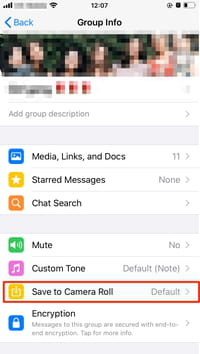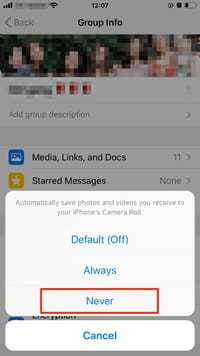Hjir is hoe't jo kinne stopje mei it opslaan fan media Whatsapp It is ien fan 'e applikaasjes dy't de grutste opslachromte besette op ús smartphones. Jo kinne in protte foto's en fideo's ûntfange yn WhatsApp WhatsApp , foaral as jo lid binne fan heul aktive groepchats. Guon fan dizze multimediabestannen wurde automatysk downloade yn 'e bibleteek fan' e tillefoan.
It sil automatyske opslaan fan foto's en fideo's blokkearje fan Whatsapp Yn dit artikel sille wy jo sjen litte hoe't jo kinne stopje dat WhatsApp -mediabestannen automatysk wurde opslein yn jo tillefoangeheugen.
Hoe kinne jo stopje mei it opslaan fan media fan WhatsApp yn it ûnthâld fan Android -tillefoan
As jo WhatsApp -mediabestannen net automatysk wolle opslaan yn 'e bibleteek fan jo Android -tillefoan, folgje dan wat ienfâldige stappen.
- Iepenje earst de WhatsApp -app op jo smartphone en selektearje De trije punten yn 'e rjochter boppeste hoeke fan it skerm.
- Gean nei Ynstellings
- kies dan Gegevensgebrûk en opslach .
Op it skerm dat ferskynt, ûnder de seksje Media Auto-Download, - Klikje op elk fan 'e trije opsjes: By it brûken fan mobile gegevens ، Wannear ferbûn fia Wi-Fi ، En by roaming ،
En yn 'e nije list, selektearje de bestannen dy't moatte wurde ynskeakele foar automatysk downloaden. Om gjin bestân te bewarjen, ferwiderje elk fakje.
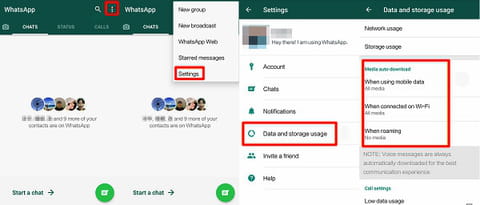
Dit jildt ek as jo WhatsApp -foto's en fideo's automatysk opnij wolle opslaan op jo tillefoan.
Hoe kinne jo stopje mei it opslaan fan media fan WhatsApp nei jo iPhone -bibleteek
- Foar eigners fan smartphones of tablets mei it iOS -bestjoeringssysteem is de proseduere gelyk oan de foarige.
- Iepenje WhatsApp opnij,
- Gean nei Ynstellings> Gebrûk fan gegevens en opslach ،
- Dan yn 'e seksje Auto-download fan media ،
- Gean nei elke kategory (ôfbyldings, audio, fideo's, dokuminten) en selektearje Start of kieze Wi-Fi Allinnich de opsje sûnder mobyl.
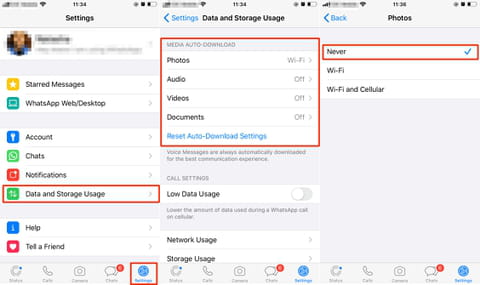
Op sawol iPhone as Android sille jo de bestannen dy't jo hawwe ûntfongen noch kinne opslaan troch te klikken op de foto of fideo wêryn jo ynteressearre binne.
Hoe kinne jo stopje mei it opslaan fan ûntfongen bestannen yn privee as groepchats op Android
Om mear kontrôle te hawwen en sadwaande foarkomme dat mediabestannen wurde opslein, of se komme út yndividuele petearen as groepen, kinne jo útskeakelje Media fyzje op jo Android -tillefoan.
Foar privee petearen kin dizze opsje ynskeakele of útskeakele wurde
- Gean nei Ynstellings> Chat> Media sichtberens .
Foar groepen,
- Gean nei Ynstellings> Kontakt sjen litte (as groepynfo)> Sichtberens fan media .
- antwurd sûnder Op de fraach "Wolle jo nij downloade media werjaan fan dit petear yn jo telefoangalerij".
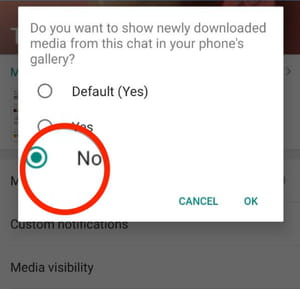
Hoe kinne jo stopje mei it opslaan fan ûntfongen bestannen yn privee as groepchats op iPhone
Op iPhone kinne jo ek stopje mei it opslaan fan foto's yn groeps- as privee -petearen. Dat dwaan ,
- iepen Chat (groep as privee)
- Klikje Groep- as kontaktynformaasje .
- Lokearje opslaan nei Departemint Camera Roll en kieze Start .